sponsored ads
3 Cara Ambil Gambar (Screenshot) Di Komputer & Laptop
Posted By : Tips & Cara Admin Posted on - 9:36:00 AM with No comments
Sedang untuk saya sendiri yang memiliki hobi ngeblog, screenshot ini bisa saya gunakan untuk diupload sebagai gambar tutorial pada blog dan web yang saya kelola. Intinya mengambil gambar dari sebuah perangkat atau screenshots memudahkan pengambilan media gambar atau mengcapture gambar menggunakan perangkat itu sendiri.
Banyak cara yang bisa digunakan untuk mengambil media gambar dikomputer baik menggunakan fungsi yang memang sudah tersedia diperangkat itu sendiri atau menggunkan aplikasi atau software yang bisa kita gunakan untuk mengcapture gambar. Nah kali ini saya akan sedikit berbagi tips dan cara bagaimana mengambil screenshot pada komputer menggunakan 3 cara, dan berikut tutorialnya:
Cara Screenshots di Komputer / Laptop
Full screenshots pada komputer menggunakan tombol bawaan
Hampir semua perangkat komputer ata laptop terdapat fitur ini yaitu tombol pada keyboard yang bisa digunakan untuk mengambil gambar atau screenshot pada layar komputer. Tombol yang dimaksud adalah "prnt scrn" atau "Print Screen Sysrq" pada keyboard komputer atau laptop anda. Cara screenshot ini adalah buka layar yang ingin anda ambil atau capture gambarnya lalu tekan tombol tersebut (prosesnya sama seperti copy) dan pastekan gambar (Ctrl + V) ke aplikasi lain untuk menyimpannya seperti program Paint atau microsoft word. Kekurangan dari cara scrrenshot ini, kita hanya bisa memotret layar penuh, tidak bisa memotret hanya bagian tertentu. Lihat contoh gambar dibawah ini:
Menggunakan program Snipping Tool untuk screnshot bagian
nah untuk ambil gambar ini menggunakan program bawaan windows yaiu Snippingtool. Snipping Tool adalah perangkat lunak bawaan Windows yang dapat memotret suatu bagian pada layar komputer Anda. Untuk memakai cara ini, silakan ikuti beberapa langkah berikut:
- Buka aplikasi Snipping Tool, caranya pada Start menu lalu ketik pada kolom pencarian 'Snipping Tool'.
- Setelah aplikasi tersebut muncul, maka Anda tidak bisa lagi mengubah tampilan layar komputer. Oleh karena itu, sebelum membukanya Anda set dahulu posisi mana yang ingin Anda potret. Sekarang, klik menu New dan pilih Full-Screen Snip bila ingin memotret satu layar, pilih Rectangular Snip atau Free-Form Snip bila ingin screenshot satu bagian.
- Tentukan area yang ingin Anda ambil gambarnya dengan cara men-drag menggunakan kursor.
- Setelah semuanya selesai, tekan CTRL + S pada keyboard di komputer untuk menyimpannya. Dan hasilnya seperti gambar dibawah ini:
Screenshot pada layar komputer yang bisa langsung diedit
Nah ini menggunakan aplikasi yang bisa anda download dengan mudah diinternet, anda tinggal menginstallnya dikomputer atau laptop dan bisa anda gunakan untuk mengcapture gambar dan mengeditnya secara langsung dengan menambahkan tulisan, menambahkan simbol /corean dll. Beberapa program gratis yang bisa anda download ini adalah Lightshot, Screenshot captor, PC Screen Capture, Snapshot, 7 Capture dll.
Semoga artikel diatas berguna dan bermanfaat bagi anda, jika anda memiliki saran, masukan atau tambahan silahkan tambahkan dikotak komentar yang tersedia dibawah posting.
Jika Anda menyukai Artikel di blog ini, Silahkan
klik disini untuk berlangganan gratis via email, dengan begitu Anda akan mendapat kiriman artikel setiap ada artikel yang terbit di Tips & Cara
Artikel Terkait Dengan "3 Cara Ambil Gambar (Screenshot) Di Komputer & Laptop "


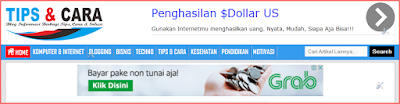
No comments:
Ketentuan Berkomentar:
1. Menautkan link aktif (anchor text) pada komentar secara otomatis akan kami hapus
2. Gunakan fasilitas Name/URL untuk menempatkan link anda
3. Dilarang berkomentar diluar topik artikel (SARA, pornography, provokasi,promosi produk)
4. Dilarang komentar spam
5. Berkomentarlah dengan baik dan sopan
6. Komentar yang tidak sesuai dengan poin diatas tidak akan dipublikasikan
Admin Tips & Cara